
Curve-aanpassingen toepassen op een foto in Foto's op de Mac
Met de aanpassing 'Curven' kun je de helderheid en het contrast van een foto wijzigen. Je kunt het algehele uiterlijk van de foto wijzigen, de weergave van specifieke kleuren (rood, groen en blauw) wijzigen en instellingen voor het zwartpunt, de middentinten en het witpunt aanpassen.
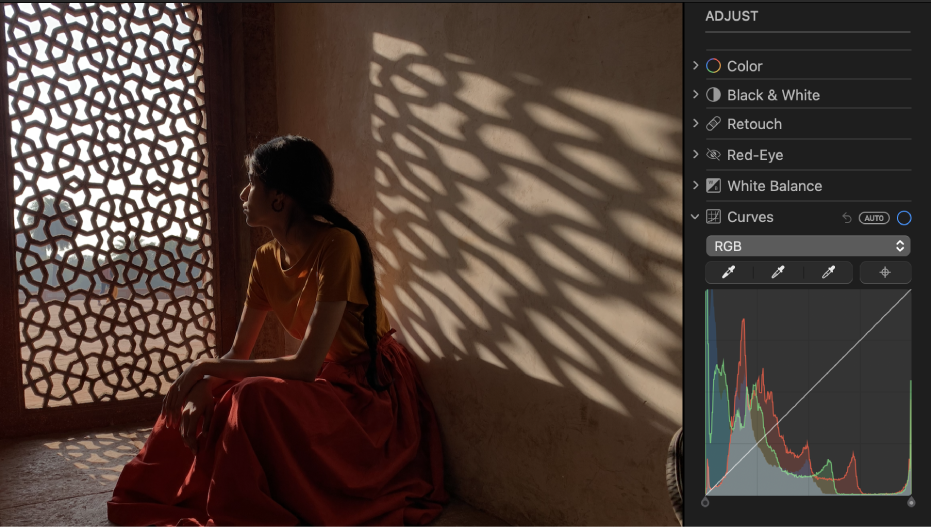
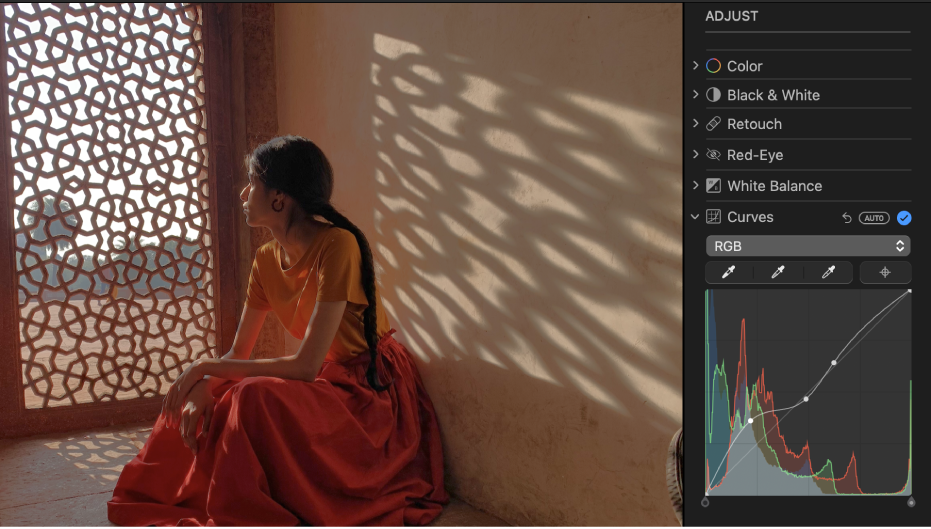
Bij de aanpassing 'Curven' wordt een histogram weergegeven met een diagonale lijn die van het zwartpunt (linksonderin) omhoog loopt naar het witpunt (rechtsbovenin). Om de helderheid of het contrast van een foto aan te passen, kun je langs die lijn punten toevoegen op de plekken waar je de foto wilt wijzigen. Sleep een punt omhoog om de helderheid te verhogen en sleep het omlaag om de helderheid te verlagen. Sleep een punt naar links om het contrast te verhogen en sleep het naar rechts om het contrast te verlagen.
Klik in de app Foto's
 op de Mac dubbel op een foto en klik vervolgens op 'Bewerk' in de knoppenbalk.
op de Mac dubbel op een foto en klik vervolgens op 'Bewerk' in de knoppenbalk.Klik op 'Pas aan' in de knoppenbalk.
Klik in het paneel 'Pas aan' op de pijl
 naast 'Curven'.
naast 'Curven'.Voer een of meer van de volgende stappen uit:
De curven van een foto automatisch corrigeren: Klik op het venstermenu onder 'Curven', kies 'RGB' of de kleur die je wilt corrigeren en klik vervolgens op 'Auto'.
Het zwartpunt, de middentinten of het witpunt van het histogram handmatig instellen: Klik op de knop met het pipet
 voor de puntinstelling die je wilt wijzigen en klik vervolgens op een plek op de foto waar het zwartpunt, de middentinten of het witpunt het best worden weergegeven.
voor de puntinstelling die je wilt wijzigen en klik vervolgens op een plek op de foto waar het zwartpunt, de middentinten of het witpunt het best worden weergegeven.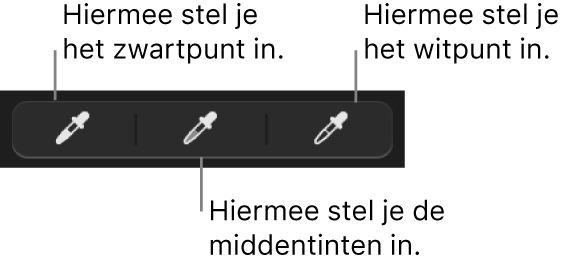
Zwartpunt: Hiermee pas je het punt aan waarop zwarte gedeelten helemaal zwart worden (er zijn geen details meer te zien).
Middentinten: Hiermee stel je in hoe licht of donker de middentinten in de foto zijn.
Witpunt: Hiermee pas je het punt aan waarop witte gedeelten helemaal wit worden.
Je kunt ook de bovenste of onderste handgreep van de diagonale lijn in het histogram slepen om het aanpassingsbereik voor het zwartpunt of witpunt te wijzigen. Om bijvoorbeeld het witpunt van het histogram aan te passen, sleep je de bovenste handgreep naar een nieuwe locatie.
De kleurcurven van een foto automatisch aanpassen: Klik op de knop om punten toe te voegen en klik vervolgens op de plekken op de foto die je wilt wijzigen. Elke keer dat je klikt, wordt er een punt toegevoegd aan de diagonale lijn van het histogram. Je kunt ook op de diagonale lijn in het histogram klikken om punten toe te voegen. Nadat je punten hebt toegevoegd, sleep je de punten om de helderheid en het contrast van de foto aan te passen.
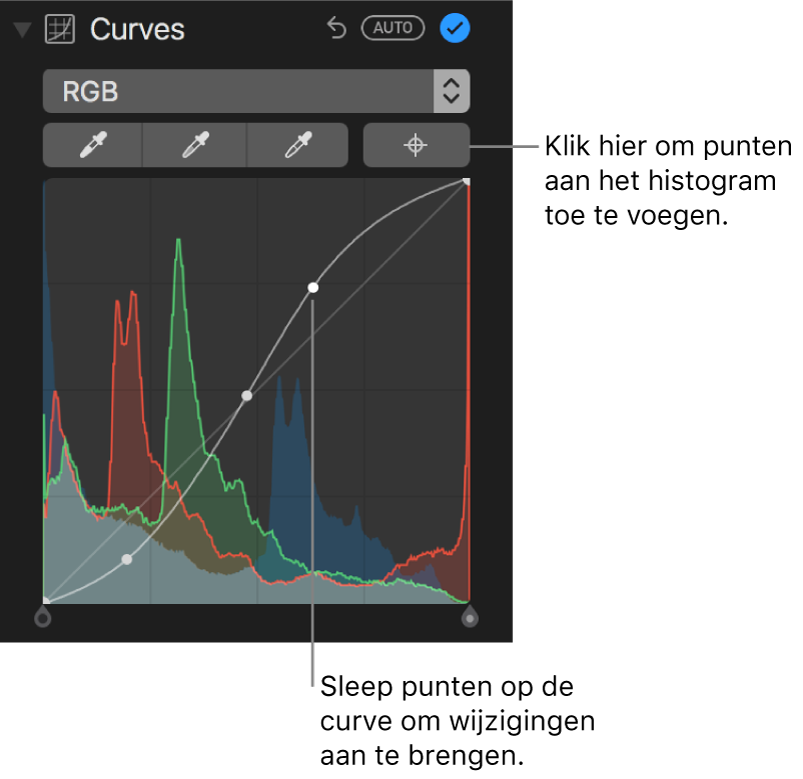
De rode, groene of blauwe kleuren in een foto wijzigen: Klik op het venstermenu onder 'Curven' en kies de kleur die je wilt wijzigen. Klik op de knop om punten toe te voegen en klik vervolgens op de plekken op de foto die je wilt wijzigen. Sleep de punten die aan de diagonale lijn zijn toegevoegd om die kleur in de foto aan te passen.
